iPad geht nicht mehr an?
Mit dieser leistungsstarken Software können Sie das iPad, das sich nicht mehr einschalten lässt, mit einem Klick zu Hause reparieren, ohne Datenverlusten. Kompatibel mit allen iPad-Modellen.
„Nach der Hälfte des Spiels reagiert der Bildschirm des iPads plötzlich nicht mehr. iPad lässt sich nicht einschalten, was kann ich tun?“
iPad geht nicht mehr an? Es scheint im Standby-Modus mit schwarzem Bildschirm zu sein, aber es startet nicht mehr, wenn Sie die Home-Taste oder die Seiten-Taste drücken. In diesem Artikel zeigen wir Ihnen, warum sich Ihr iPad startet nicht und wie Sie es reparieren können.

- Teil 1. Warum iPad geht nicht mehr an?
- Teil 2. 5 Lösungen zur Reparatur - iPad startet nicht mehr
- 1. Erzwungener Neustart des iPad [Niedrige Erfolgsquote]
- 2. iPad mit einem Klick reparieren [Effizient und ohne Datenverlust]
- 3. iPad mit iTunes wiederherstellen [Kompliziert und Datenverlust]
- 4. iPad für eine lange Zeit aufladen [Kann den Akku beschädigen]
- 5. iPad an den Apple-Support schicken [Lange Wartezeit]
- FAQ: Mein iPad lässt sich nicht einschalten
Warum iPad geht nicht mehr an?
Wenn Ihr iPad/iPad Pro/iPad Air geht nicht mehr an, ist möglicherweise das Softwaresystem abgestürzt. Hier sind die Hauptgründe, warum sich das iPad nicht mehr einschalten lässt.
iPad geht nicht an aufgrund interner Faktoren:
- Wenn Sie das iPadOS-System lange Zeit nicht aktualisiert haben, können Apps inkompatibel sein und Fehler auf dem iPad verursachen und das iPad/iPad Pro lässt sich nicht einschalten. Es wird empfohlen, das iPad regelmäßig zu aktualisieren, um das iPadOS-System zu optimieren.
- Ein Fehler tritt beim iPadOS Update auf, vor allem das abgebrochene Update oder ein nicht abgeschlossener Download, was zu Fehlern auf dem iPadOS-System führen kann und das iPad/iPad Pro startet nicht mehr.
- Einige problematische Apps kollidieren miteinander.
- Überfüllter iPad-Speicherplatz kann ebenfalls Fehler auf dem iPadOS-System verursachen.
iPad startet nicht mehr bei externen Faktoren:
Ein weiterer Faktor, dass sich das iPad nicht mehr einschalten lässt, liegt im Freien, z. B. ein Sturz Kontakt mit Wasser oder eine zu heiße oder kalte Temperatur. All diese Dinge werden den Bildschirm des iPad beschädigen und dazu führen, dass iPad fährt nicht hoch oder iPad einen schwarzen Bildschirm hat.
Zunächst helfen wir Ihnen bei der Fehlersuche in der fehlerhaften Software und zeigen Ihnen dann die Lösungen, bevor Sie das Gerät zur Reparatur einschicken.
5 Lösungen zur Reparatur - iPad startet nicht mehr
Im Folgenden werden fünf Methoden vorgestellt, und Sie können die für Sie am besten geeignete Methode zur Behebung von „iPad lässt sich nicht mehr einschalten“ Problem je nach Ihrer persönlichen Situation auswählen.
| Lösung | iPad Neustart erzwingen | iPad-Reparatur-Tool verwenden | iPad mit iTunes wiederherstellen | iPad für eine lange Zeit aufladen | Apple Support kontaktieren |
|---|---|---|---|---|---|
| Schwierigkeit | Einfach | Einfach | komplizierter | Einfach | mittel |
| Erfolgsquote | 50% | 95% | 80% | 50% | 95% |
| Datenverlust | 0% | 0% | 99% | 0% | 60% |
| Reparaturdauer | kurz | kurz | lang | lang | lang |
| Sicherheitsrisiko | Klein | Klein | Mittel | Klein | Mittel |
1 iPad einschalten geht nicht? Erzwungener Neustart des iPad
Eine der einfachsten Möglichkeiten, ein iPad zu reparieren, das sich nicht mehr einschalten lässt, besteht darin, einen Neustart des iPad zu erzwingen. Bei dieser Methode werden die Dateien im iPad nicht berührt. Diese Methode behebt manchmal das iPad Einschalten geht nicht.
iPad mit Home-Taste
Schritt 1: Drücken und halten Sie zuerst die Home-Taste des iPad, dann die Einschalttaste und halten Sie sie mindestens 10 Sekunden lang gedrückt, bis der Bildschirm mit dem Apple-Logo auf dem iPad erscheint.
Schritt 2: Warten Sie, bis der Startvorgang abgeschlossen ist.
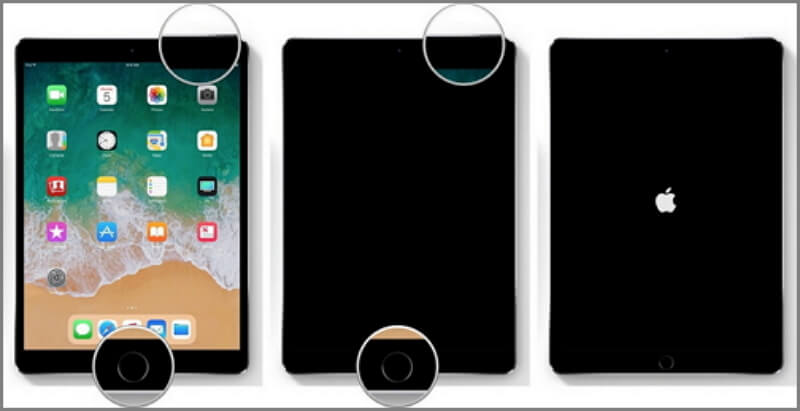
iPad mit Face ID
Schritt 1: Klicken Sie auf die "Lauter-Taste" und dann auf die "Leiser-Taste".
Schritt 2: Halten Sie die Einschalttaste länger als 10 Sekunden gedrückt, um das iPad neu zu starten, und lassen Sie sie dann los, bis das Apple-Logo angezeigt wird.
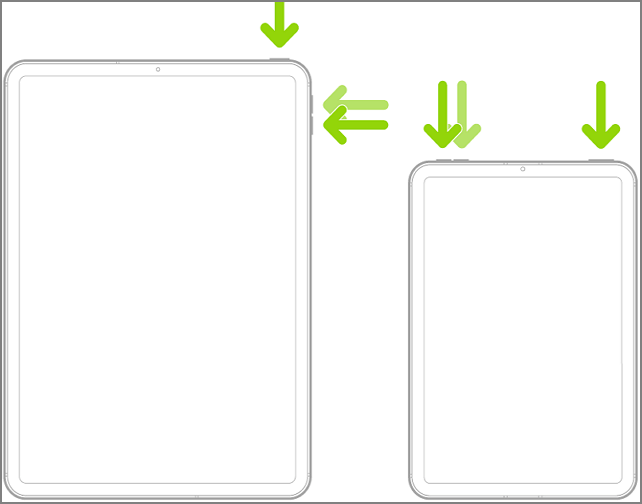
2 Das iPadOS-System ohne Datenverlust reparieren
Mein iPad geht nicht mehr an, was tun? Wenn Sie nicht alle Ihre Daten verlieren möchten, empfehlen wir Ihnen ein Tool, das sehr einfach zu bedienen ist und mit dem Sie das iPad mit einem Klick ohne Datenverlust reparieren können. Es ist iMyFone Fixppo - iPad System Repair Tool, eine Software, die entwickelt wurde, um jedes Softwareproblem zu reparieren, das Sie mit Ihrem iPad haben könnten.
Gründe, warum iMyFone Fixppo das richtige Werkzeug für die Arbeit ist:
- Es ist das leistungsstärkste iOS/iPadOS-Reparaturwerkzeug, das sogar Probleme lösen kann, die iTunes nicht lösen und vermeiden kann.
- Fixppo kann auch 150 iPadOS-Probleme ohne Datenverlust lösen, darunter iPad hängt in Bootschleife, iPad lädt nicht mehr, iPad ist deaktiviert mit iTunes verbinden, uzw.
- Kompatibel mit allen iOS-Geräten und allen iOS-Versionen, einschließlich iOS/iPadOS 16/17/18.
- Es sind keine Fachkenntnisse erforderlich, um die Software zur Reparatur von iPad/Pro/Air startet nicht, zu verwenden.
- 1-Klick-Wiederherstellungsmodus ohne Datenverlust kostenlos aktivieren oder beenden.
Was tun mit Fixppo, wenn iPad nicht mehr angeht:
Schritt 1: Laden Sie den iMyFone Fixppo herunter und installieren Sie ihn auf Ihrem Computer. Starten Sie es und wählen Sie aus dem Hauptfenster "Apple Systemreparatur" > "Standardmodus".

Schritt 2: Sobald Ihr iPad erkannt wird, bietet Ihnen das Programm alle relevanten Firmware-Versionen an. Sie wählen die entsprechende Version aus und klicken auf "Herunterladen". Der Vorgang dauert nicht lange.

Schritt 3: Klicken Sie auf "Start", um Ihr iPad, das nicht mehr angeht, zu reparieren, und warten Sie einige Augenblicke, bis die Reparatur abgeschlossen ist.

Einige Minuten später wird Ihr iPad neu starten. Probieren Sie iMyFone Fixppo jetzt aus! Es ist mit iPadOS 16/17/18 kompatibel.
Videoanleitung, wie Sie iPhone/iPad geht nicht an, was tun?
3 Mit iTunes wiederherstellen
Wenn Ihr iPad schaltet nicht ein, können Sie es mit iTunes wiederherstellen. Ihr iPad wird in diesem Fall nicht von iTunes erkannt, Sie müssen es in den Wiederherstellungsmodus versetzen.
Hinweis
Alle Ihre Daten auf dem iPad werden nach der Wiederherstellung gelöscht. Erstellen Sie vorab ein Backup oder verwenden Sie die folgende Methode, um iPad, das sich nicht mehr einschalten lässt, ohne Datenverlust zu reparieren.Schritt 1: Schließen Sie das iPad mit einem Apple-Kabel an einen Computer an. Öffnen Sie auf einem Mac mit macOS Catalina den Finder. Öffnen Sie iTunes Auf einem Mac mit macOS Mojave oder einer früheren Version oder auf einem Windows-PC.
Schritt 2: Versetzen Sie das iPad in den DFU-Modus.
- iPad ohne Home-Taste: Drücken Sie die Taste "Lauter" > Drücken Sie die Taste "Leiser" und dann die Ein/Aus-Taste, bis das Gerät neu startet. Drücken Sie die Einschalttaste so lange, bis Sie den Bildschirm "Wiederherstellungsmodus" sehen.
- iPad mit Home-Taste: Halten Sie die Home-Taste und die Ein/Aus-Taste gedrückt, bis der Bildschirm "Wiederherstellungsmodus" angezeigt wird.
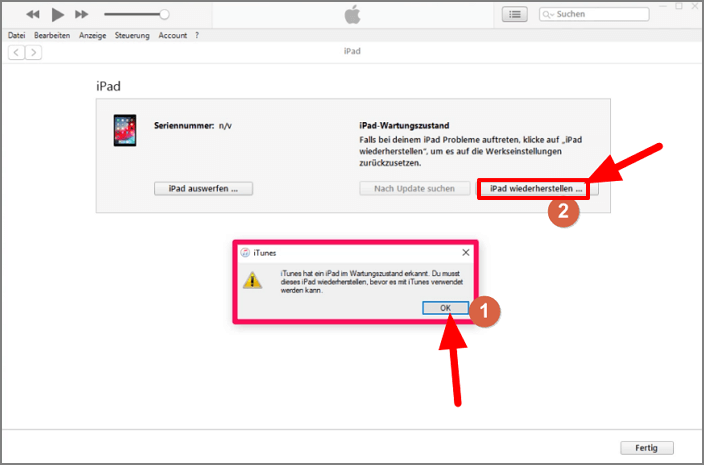
Schritt 3: Wählen Sie "iPad wiederherstellen" in iTunes.
Schritt 4: Ihr Computer stellt dann das iPadOS-System wieder her und Ihr iPad startet danach neu.
4 iPad für eine lange Zeit aufladen
Bei einem vollständig entladenen iPad-Akku kann der iPad-Ladebildschirm erst nach mehreren Minuten angezeigt werden. Deshalb iPad/iPad Air geht nicht mehr an und lädt nicht mehr. Außerdem muss das USB-Kabel OEM (Original Equipement Manufacture) sein und gut funktionieren. Andernfalls erkennt iPad das Ladegerät nicht oder es beeinträchtigt das Aufladen des iPad.
Um dieses Problem zu beheben, empfehlen wir Ihnen, Ihr Gerät mit dem Apple-Kabel anzuschließen und es einige Stunden lang aufzuladen. Der Ladebildschirm erscheint nach einigen Minuten.
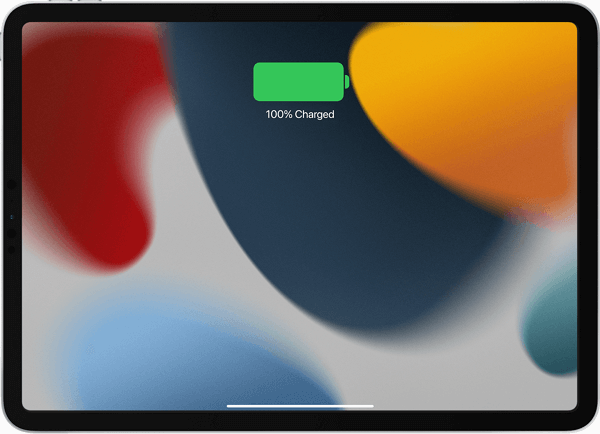
Wenn der Ladebildschirm nach einer Stunde immer noch nicht angezeigt wird, versuchen Sie, Ihr Kabel oder Ihren Adapter auszutauschen. Wenn das iPad nach 3 Stunden Ladezeit immer noch nicht startet, ist von einem Problem mit der Batterie auszugehen und es sind weitere Tests erforderlich.
5 iPad an den Apple-Support schicken
Wenn Sie die 4 oben genannten Methoden ausprobiert haben, wissen Sie nicht, iPad geht nicht mehr an und das iPad nicht mehr reagiert was tun. Es kann sich um ein Hardwareproblem handeln. Es wird empfohlen, das iPad an Apple Reparaturzentrum zu schicken, um die Faktoren herauszufinden, die dazu führen, dass sich das iPad nicht reibungslos einschalten lässt.

FAQ: iPad lässt sich nicht einschalten
1 Was tun wenn das iPad schwarz bleibt?
Einer der Gründe dafür ist, dass Ihr iPad vollständig entladen ist. Das passiert in der Regel nur, wenn die Batterie einen leichten Defekt hat, das iPad bereits mehrere Tage oder Wochen ausgeschaltet war oder das Gerät sehr niedrigen Temperaturen ausgesetzt war. Schließen Sie Ihr iPad an das Stromnetz an und warten Sie ein paar Minuten.
2 Wie lange muss ein iPad Laden bis es angeht?
Wenn die Batterie des iPad schwach ist, wird möglicherweise eine Anzeige für einen niedrigen Batteriestand angezeigt, die darauf hinweist, dass das iPad mindestens 10 Minuten lang aufgeladen werden muss, bevor es wieder verwendet werden kann.
3 Was passiert, wenn sich das iPad nicht einschalten lässt?
Je nach Ursache gibt es mehrere mögliche Lösungen, wenn sich Ihr iPad nicht mehr einschalten lässt. Sie können versuchen, das Problem durch einen erzwungenen Neustart zu lösen. Manchmal hilft es auch, das Gerät an die Steckdose anzuschließen und es aufzuladen.
Schlussfolgerung
Wir haben 5 einfache Lösungen gezeigt, wie Sie das Problem Ihr iPad geht nicht mehr an, reparieren können. Wenn alle Methoden nicht funktionieren, kann der iPad-Bildschirm beschädigt sein und Sie sollten ihn zur Reparatur einschicken.
Wenn Sie andere Probleme mit dem iPadOS-System haben, ist es empfehlenswert, dass Sie die iOS/iPadOS-Reparatur-Tool iMyFone Fixppo wählen können, um iPad zu Hause zu reparieren, verhindern Sie außerdem, dass Ihre iPad-Daten gelöscht werden. Herunterladen und versuchen Sie es jetzt!

